ユーザーの管理
ユーザーの管理は、さらに 4 つのタブに分割された [User Management] タブを使用して行います
-
[Administrators]:アプリケーションへの管理アクセス権を持つ、Cisco Spaces ダッシュボードで定義された管理者に関する情報が一覧表示されます。
-
[App Users]:Cisco Spaces:Asset Locator アプリケーション内で定義されたユーザーに関する情報が一覧表示されます
-
[User Roles]:ロールベース アクセス コントロール(RBAC)を定義し、ユーザーまたはユーザーグループにさまざまなユーザーロールが提供されます。
-
[Permissions]:各ユーザーロールのアクセスプロファイルを定義します。プロファイルは、ユーザーロールに割り当てることができる制御と制限の集合です
ユーザー権限、ユーザーロール、およびユーザーの設定
資産ロケータ ユーザーにはロールベース アクセス コントロール(RBAC)が提供され、ユーザーまたはユーザーグループにはさまざまなユーザーロールが提供されます。ユーザーロールには、AdminAccess や ReadOnlyAccess があります。
ユーザーロールは、関連付けられた権限、部門、カテゴリ、およびサイトによって区別されます。資産ロケータ の個々のコンポーネントに対して権限を確立し、組織全体で責任を委任および共有できます。
たとえば、フロアスタッフには、アセットの表示や検索、およびレポートの実行のためのアクセス権が必要な場合があります。一方、IT スタッフには、アセットの追加や編集、および新しいレポートの作成のためのアクセス権が必要です
権限は、ユーザーロールに関連付けられたプロファイルの形式です。プロファイルは、ユーザーロールに割り当てることができる制御と制限の集合です。権限は、[Configure Assets] などのさまざまな 資産ロケータ 機能のチェックボックスを選択し、その機能に表示や編集などの権限を割り当てることで作成されます。
始める前に
-
カテゴリと部門が設定されていることを確認します。
-
マップがアップロードされていることを確認します。
手順
|
ステップ 1 |
(任意) 左側のナビゲーションウィンドウで、[User Management] > [Permissions] をクリックします。
|
||||||
|
ステップ 2 |
左側のナビゲーションウィンドウで、[User Management] > [User Roles] をクリックし、[Add] をクリックします。 |
||||||
|
ステップ 3 |
[Role] ダイアログボックスで、次の手順を実行します。
|
||||||
|
ステップ 4 |
電子メール ID を入力し、ステップ 2 で設定した [Role] を選択して、ユーザーを招待します。 |
ユーザーとユーザー ロールの変更
管理者はユーザーの個人情報を変更できません。ユーザーも、[User Management] タブから自身の個人情報を変更できません。
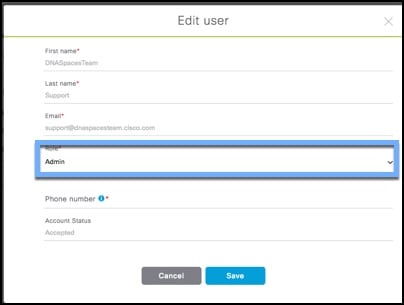
[User Management] > [Administrators] に表示されるユーザーは、Cisco Spaces ダッシュボードで定義された管理者です。このタイプのユーザーは 資産ロケータ からは編集できず、Cisco Spaces ダッシュボードからのみ編集できます。
手順
|
ステップ 1 |
ユーザーの詳細を変更するには、資産ロケータ ダッシュボードのそれぞれのアカウントにログインして、右上隅にあるプロファイルボタンをクリックし、ドロップダウンメニューから [User Settings] をクリックする必要があります。[Contact Information] を探し、その横にある鉛筆アイコンをクリックします。 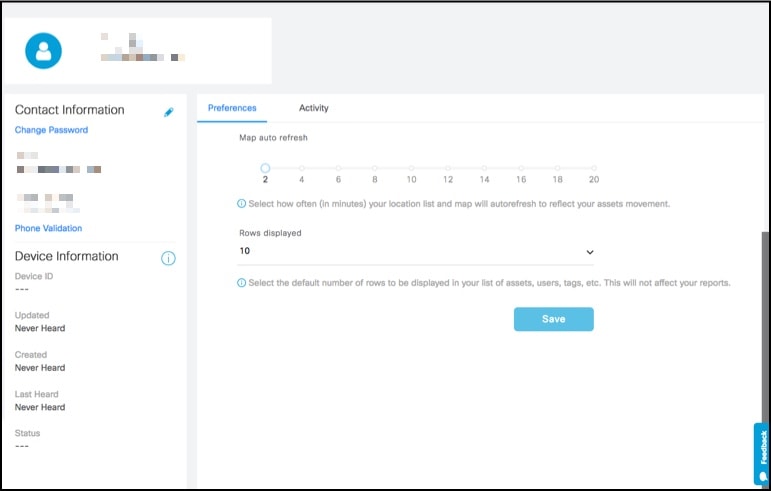
|
|
ステップ 2 |
このページの [Preferences] タブでは、次の項目を設定できます。
|
|
ステップ 3 |
[Activity] タブから、使用されているブラウザ、アクセス時間、位置など、ダッシュボードのアクセスアクティビティを確認できます。 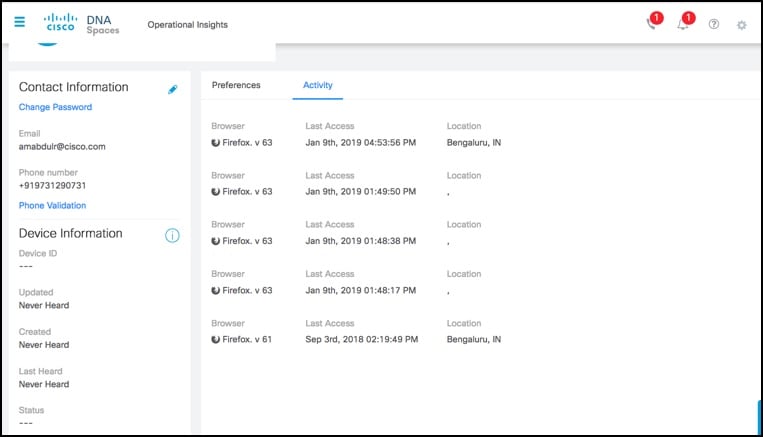 |
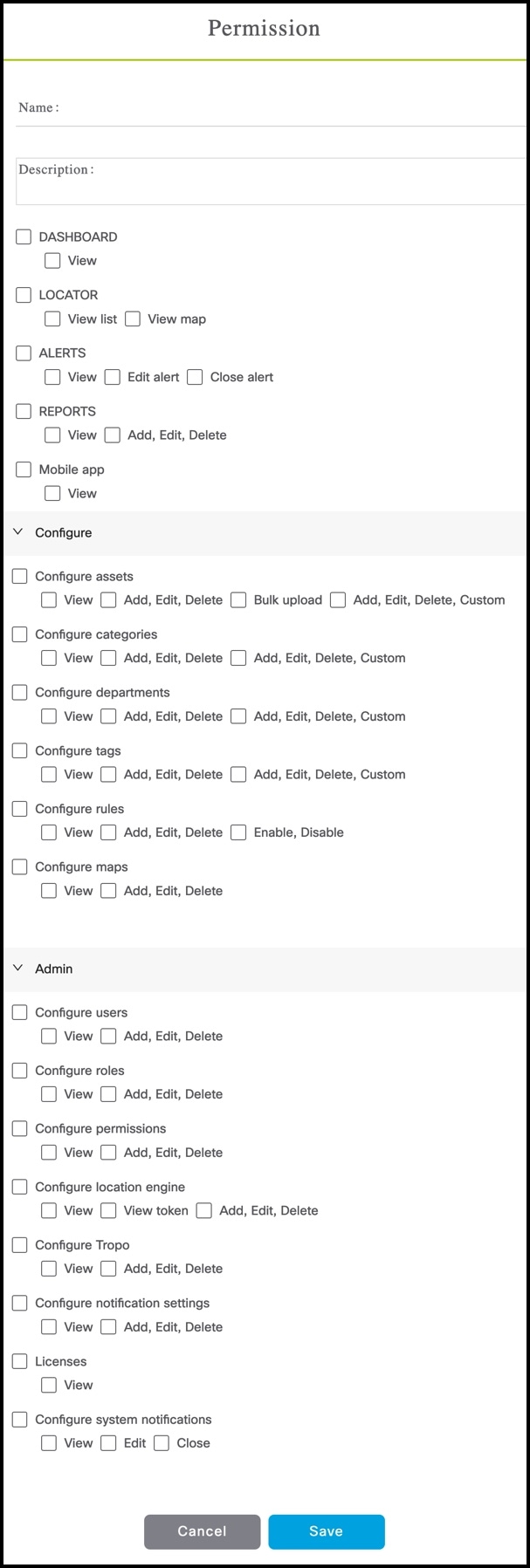
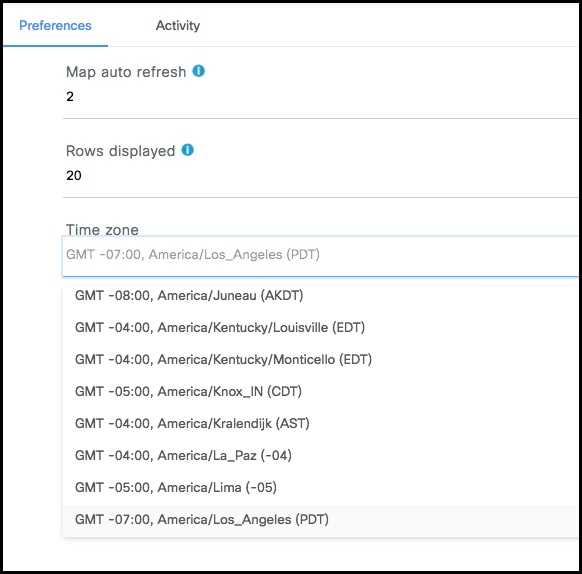
 フィードバック
フィードバック